Hvad er min e-mail? De trin, du tager for at finde ud af, hvilken e-mailadresse folk ser, når du e-mailer dem, afhænger af den tjeneste eller det e-mail-program, du bruger. Nedenfor er generelle instruktioner samt specifikke instruktioner til populære e-mail-udbydere.
De generelle instruktioner fungerer for alle e-mail-tjenester, men der er specifikke anvisninger for nogle af de store udbydere.
Generelle instruktioner til at finde din e-mail-adresse
For at identificere din e-mail-adresse i næsten ethvert e-mail-program eller -tjeneste, skal du sørge for, at din e-mail fungerer korrekt og derefter åbne programmet eller tjenesten og:
-
Start en ny e-mail-meddelelse.

Image -
Se efter en linje, der begynder med Fra. Den indeholder din e-mailadresse.

Image - Hvis du har mere end én e-mail-adresse konfigureret til afsendelse, vises de norm alt som menuvalg i linjen Fra, når du skriver en e-mail. Alle de angivne e-mailadresser er dine. Du kan bruge enhver af dem.
Brug en ekkotjeneste til at se din e-mail-adresse
Den bedste måde at finde ud af, hvordan de e-mails, du sender, ser ud, er selvfølgelig at sende dig selv en e-mail. Hvis bare du kendte din e-mailadresse.
Nå, du behøver ikke at kende din adresse for at gøre det. Send en e-mail til en e-mail-ekkotjeneste, og den sendes direkte tilbage til dig. På den måde kan du finde ud af præcis, hvad det er, du sender, og fra hvilken adresse.
Echo-tjenester, der typisk drives af universiteter, er sikre at bruge. Kendte tjenester gemmer ikke din besked eller din e-mailadresse, og de sælger eller bruger den ikke på anden måde.
Brug en ekko-tjeneste som den, der leveres af Vienna University Computer Center ved at adressere din e-mail til [email protected]. Du vil modtage et svar, og din e-mailadresse vil være i feltet To.
- Start en ny e-mail-meddelelse i dit e-mail-program eller -tjeneste.
-
Indtast [email protected] i feltet To. Ingen emnelinje eller besked er nødvendig.

Image - Vælg Send.
-
Vent på, og åbn e-mailen fra Vienna University Echo.
-
Find din e-mail-adresse i linjen To øverst i e-mail-adressen.

Image
Andre metoder kan bruges til at finde din e-mailadresse, men de varierer afhængigt af den tjeneste, du bruger.
Hvad er min AOL-mailadresse?
For at finde den AOL-e-mailadresse, der som standard bruges til at sende beskeder fra AOL Mail.
-
Start en ny besked ved at klikke på Compose.

Image - Se standardafsender-e-mailadressen efter dit navn over To-linjen.
- Hvis du ser mere end én adresse, skal du vælge den adresse, du foretrækker at bruge. Alle tilhører dig.
Hvad er min e-mail-adresse i Mail til Windows?
For at finde ud af, hvad din e-mailadresse er i Mail til Windows:
-
Sørg for, at e-mail-sidebjælken er fuldt synlig i Mail til Windows. Vælg hamburger menu knappen for at udvide en skjult sidebjælke, hvis det er nødvendigt.

Image -
Se hver kontos e-mailadresse under kontonavnet i Konti sektionen.

Image - Hvis en konto har mere end én e-mail-adresse, du kan bruge til at sende, kan du oprette en ny e-mail og se alle adresser ved at klikke på linjen Fra.
Hvad er min Gmail-e-mailadresse?
For at kende den e-mailadresse, du bruger som standard til at sende e-mails i Gmail på skrivebordet samt Gmail-apps til iOS og Android:
-
Start en ny besked ved at vælge Compose.

Image -
Find den e-mail-adresse, der blev brugt til at sende i linjen Fra.
Fra-feltet vil kun være synligt, hvis du har tilføjet yderligere e-mail-konti i Gmail.

Image - Klik på standardadressen ud for Fra for at se andre adresser, der er konfigureret til afsendelse i Gmail.
For at finde den e-mail-adresse, du valgte, da du oprettede Gmail-kontoen:
-
Klik på dit billede eller din avatar nær Gmails øverste højre hjørne.

Image -
Se din primære Gmail-e-mailadresse under dit navn. Hvis du har tilsluttet Gmail-konti, vises den aktuelle konto øverst.

Image - Din primære Gmail-adresse vises også i browserens titel- eller fanelinje på skrivebordet.
For at se din primære Gmail-adresse i Gmail-appen:
- Tryk på dit profilbillede øverst til højre.
- Find den aktuelle kontos adresse under dit navn.
Hvad er min iCloud Mail-e-mailadresse?
For at se standard-e-mail-adressen, der bruges til at sende e-mail i iCloud Mail på icloud.com, skal du logge ind på din Apple-konto med dit Apple-id og finde din iCloud-e-mailadresse i Reachable Atsektion af den side.
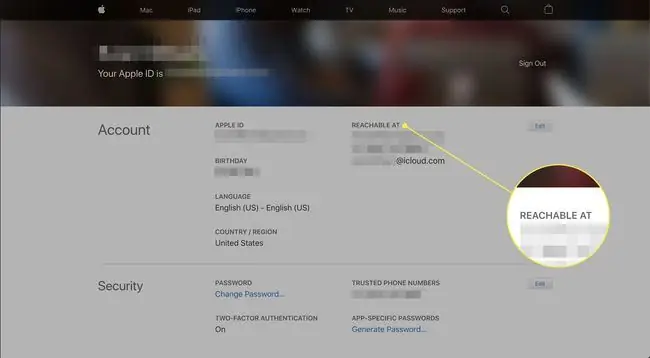
Hvad er min Outlook.com-, Hotmail- eller Live Mail-e-mailadresse?
For at identificere din Outlook Mail-e-mail-adresse, som du muligvis har fået fra Hotmail, Live Mail eller Outlook.com:
-
Klik eller tryk Ny besked for at starte en ny e-mail.

Image -
Se efter e-mailadressen, der er angivet ved siden af Fra.

Image - Klik Fra for at se alle adresser, der er konfigureret til afsendelse og ændre afsenderadressen for den aktuelle e-mail.
For at finde ud af, hvad den primære e-mail-adresse, der er forbundet med din Outlook Mail-konto, er, skal du klikke på dit navn eller billede nær Outlook Mails øverste højre hjørne og finde den Outlook Mail-e-mailadresse, der er angivet under dit navn under Min konto.
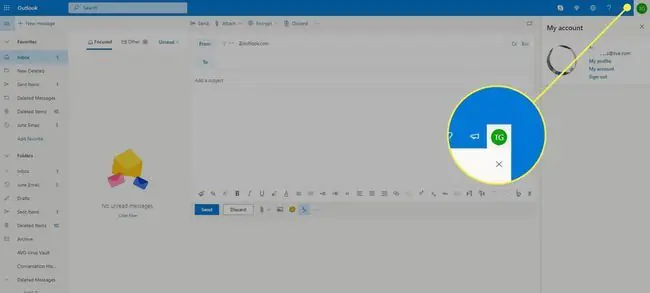
Hvad er min Yahoo Mail-mailadresse?
For at kende den primære e-mailadresse til din Yahoo Mail-konto skal du vælge dit navn eller kaldenavn i den øverste Yahoo Mail-navigationslinje. Find din Yahoo Mail-e-mailadresse lige under dit navn i det vindue, der åbnes.
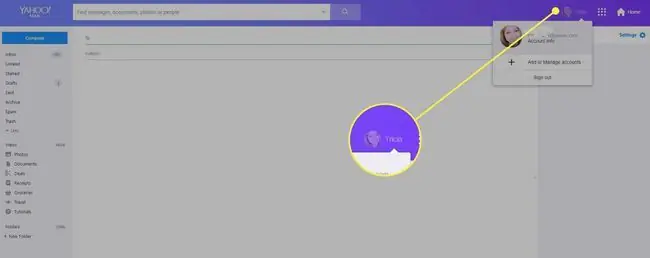
Hvad er min e-mail-adresse i iOS Mail (iPhone eller iPad)?
For at finde ud af, hvad din e-mailadresse er i iOS Mail:
- Åbn Settings-appen.
- Gå til kategorien Adgangskoder og konti.
- I sektionen Accounts skal du trykke på den ønskede e-mail-konto.
- Se e-mail-adressen for den valgte konto øverst på skærmen.
Hvad er min e-mail-adresse i Outlook
For at se, hvilken e-mailadresse du bruger i Outlook for Windows:
- Opret en ny e-mail ved at trykke på Ctrl+N.
-
Se din e-mail-adresse i linjen From.

Image - Klik Fra for at se andre e-mailadresser, du kan bruge.
For at bestemme din e-mailadresse i Outlook for Mac:
- Vælg Outlook > Preferences fra menuen i Outlook.
- Åbn kategorien Accounts under Personlige indstillinger.
- Find adressen for hver konto, der er angivet under dens navn.
For at finde ud af om dine e-mailadresser i Outlook til iOS og Android:
- Begynd at skrive en ny e-mail.
- Se standard-e-mailadressen under Ny besked øverst. Hvis du har konfigureret flere konti og adresser, skal du trykke på standardadressen for at se alle muligheder.
Hvad er min Yandex. Mail-e-mailadresse?
For at se den e-mailadresse, der bruges til at sende beskeder som standard i Yandex. Mail:
-
Start en ny besked: klik på Compose, eller tryk på C.

Image -
Find din standard-e-mailadresse på linjen From.

Image - Klik på den adresse for at se andre e-mailadresser, der er konfigureret til afsendelse fra Yandex. Mail.
For at identificere din primære Yandex. Mail-e-mailadresse skal du klikke på dit billede, dit brugernavn eller din silhuet nær Yandex. Mails øverste højre hjørne. Din primære Yandex. Mail-adresse er i pop-out-menuen.
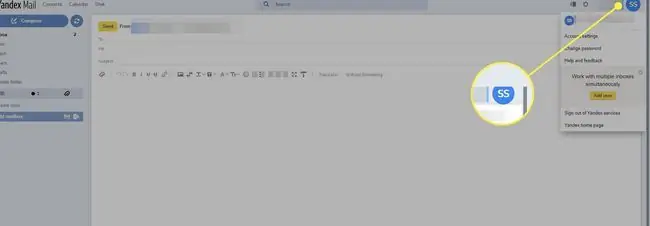
Hvad er min Zoho Mail-e-mailadresse?
For at se, hvilken e-mailadresse der bruges som standard, når du sender en ny besked i Zoho Mail:
-
Start en ny e-mail ved at klikke på New Mail.

Image -
Find standardafsenderadressen ved siden af Fra.

Image -
For at bestemme din oprindelige e-mailadresse til din Zoho Mail-konto skal du klikke på billedet eller omridset i Zoho Mails øverste højre hjørne. Se den primære Zoho Mail-e-mailadresse under dit navn i det vindue, der vises.

Image
Hvad er min ProtonMail-mailadresse?
For at se, hvilken e-mailadresse ProtonMail bruger til at sende, når du starter en ny besked:
-
Klik Skriv i webgrænsefladen for at starte en ny e-mail.

Image -
Se din standard ProtonMail-adresse i linjen Fra.

Image - Klik på adressen for at se alle e-mail-adresser og aliasser, der er konfigureret til at sende e-mail fra din ProtonMail-konto.
For at finde den primære e-mailadresse, der er knyttet til din ProtonMail-konto, skal du klikke på dit navn eller personikonet i øverste højre hjørne af skærmen. ProtonMail-e-mailadressen er lige under dit navn.
I ProtonMail-mobilappen skal du trykke på hamburgermenuknappen.
FAQ
Hvad er min Paypal-e-mailadresse?
Din Paypal-adresse er den e-mail, du brugte til at oprette din konto. Du kan tjekke, hvilken e-mail, der er tilknyttet din Paypal-konto, ved at logge ind og gå til Settings (tandhjulsikonet) og se på Email-sektionen. Hvis du har mere end én e-mail registreret, er den, der er mærket Primary, din Paypal-adresse.
Hvad er min Kindle-e-mailadresse?
For at finde din Kindle-e-mailadresse skal du gå ind i appen og vælge More > Settings og finde Send -To-Kindle e-mailadresse sektion. Dette er den e-mailadresse, du skal bruge, hvis du vil sende filer som et. PDF- eller Word-dokument (. DOC) til din Kindle-enhed.
Hvad er min skole-e-mailadresse?
Skolens e-mailadresser varierer fra universitet til universitet, men alle ender generelt med .edu. Hvis du har glemt din, kan du prøve at kontakte din skoles it-afdeling for teknisk support.
Hvad er min hær-e-mailadresse?
Det amerikanske militær bruger et standardiseret format, når de udsteder e-mail-adresser til soldater. For hæren kan det ligne " [email protected]."






